苹果手机应该如何截图 苹果手机如何进行屏幕截图操作
日期: 来源:小麦安卓网
苹果手机是目前市面上最受欢迎的智能手机之一,其屏幕截图功能也备受用户青睐,想要在苹果手机上进行屏幕截图操作,只需同时按下手机的电源键和音量加键即可完成截图。这样简单的操作让用户可以快速方便地捕捉到屏幕上的精彩瞬间,无需借助第三方应用即可轻松完成截图工作。苹果手机的这一设计不仅简便实用,还大大提升了用户的使用体验。
苹果手机如何进行屏幕截图操作
操作方法:
1.方法1 快捷键
在需要截图的时候同时按下苹果手机特有的home键和开关键,即可获得屏幕快照。

2.方法2 触碰截图
首先点开ios系统的设置图标,进入设置中心。
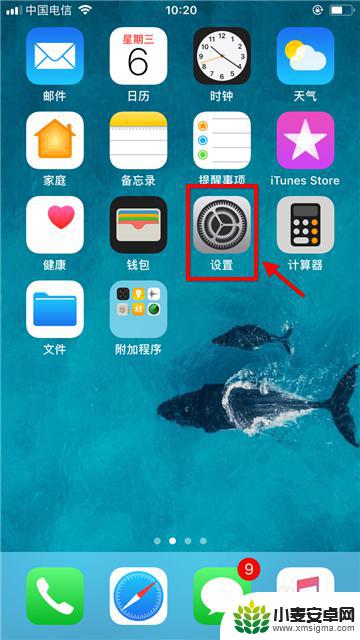
3.找到通用选项并点击。
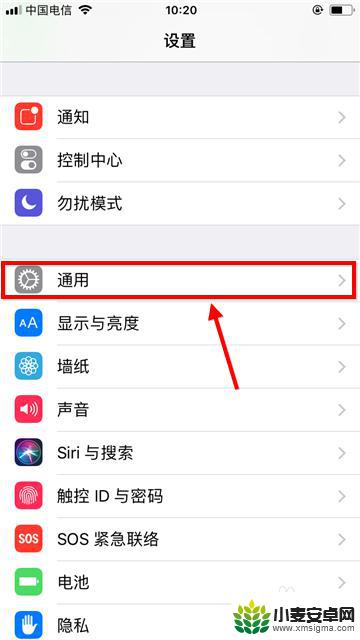
4.打开辅助功能并进入。
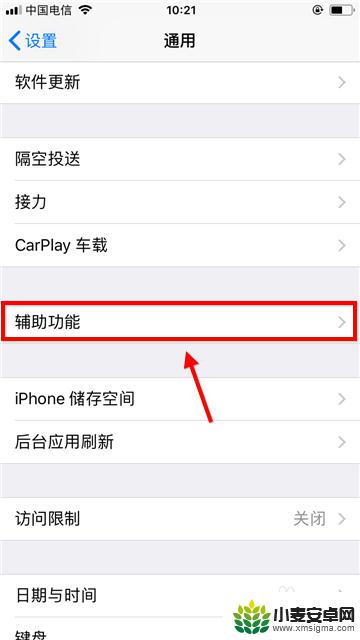
5.将辅助触控功能打开。
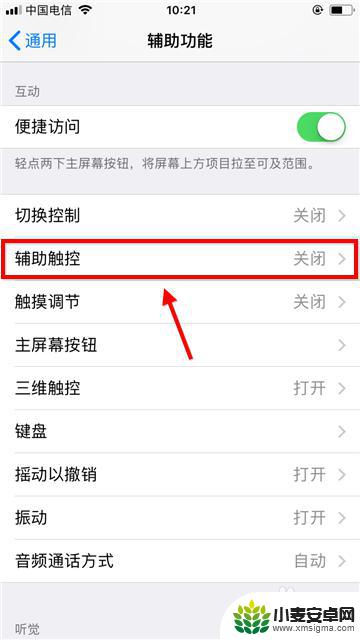
6.1,我们可以在自动功能将其中一项设置成屏幕快照。

7.2,还可以在自定顶层菜单中将某一项设置成屏幕快照。
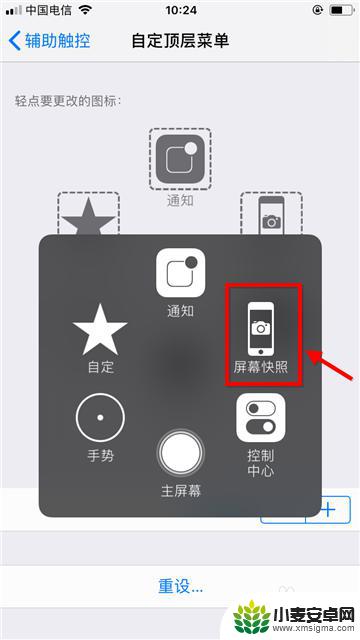
8.设置完毕后屏幕上会多出一个小白点来,点击它就可以快速截图了。
ps:小白点自身是不会被截图截下来的。
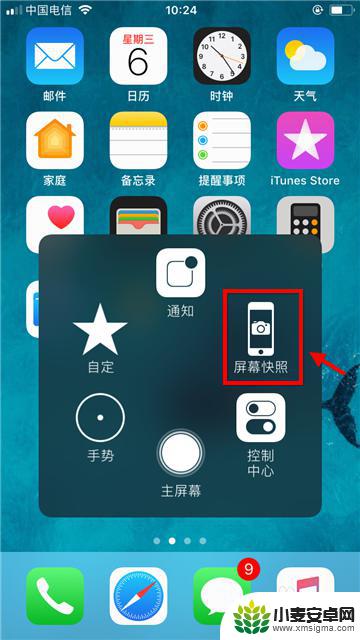
以上是关于如何在苹果手机上进行截图的全部内容,如果您遇到这种情况,可以按照以上方法来解决,希望这些方法对大家有所帮助。












